Grab là ứng dụng xe công nghệ với dịch vụ đa dạng như đặt xe hơi, xe máy, taxi, đặt đồ ăn và giao hàng… được nhiều dùng ưa chuộng sử dụng trên điện thoại. Bài viết này mình sẽ hướng dẫn bạn tải và sử dụng Grab trên máy tính, bạn có thể sử dụng Grab bất kỳ lúc nào bạn muốn. Cùng theo dõi nhé!

Cách tải Grab về máy tính và sử dụng đặt xe, giao đồ đơn giản nhất
I. Cách tải Grab về máy tính
1. Hướng dẫn nhanh
Mở KoPlayer > Chọn CH Play > Gõ tìm kiếm Grab > Chọn Grab > Nhấn Install > Nhấn vào Open.
2. Hướng dẫn chi tiết
Bước 1: Mở KoPlayer trên máy tính > Chọn CH Play tại giao diện chính.
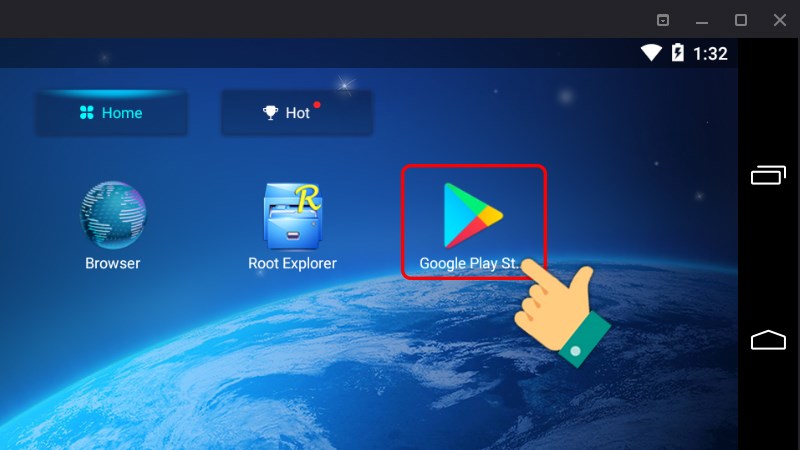
Nhấn vào CH Play
Bước 2: Tại thanh tìm kiếm của CH Play bạn hãy gõ tìm kiếm Grab và nhấn vào Grab.
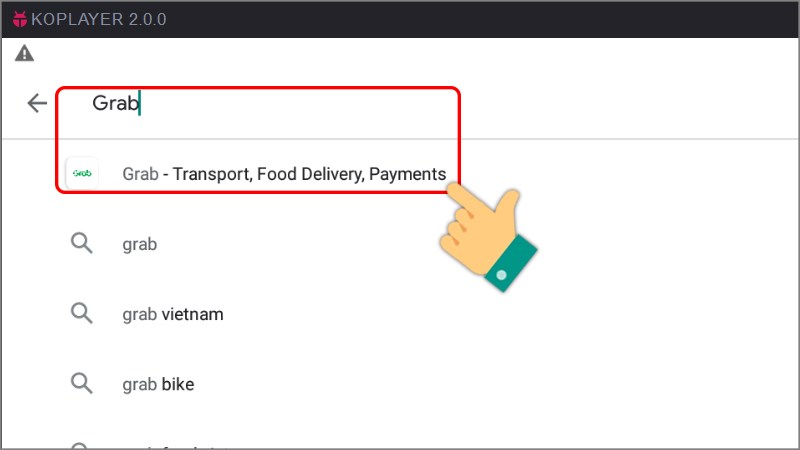
Tìm kiếm ứng dụng Grab
Bước 3: Nhấn Install để cài đặt.
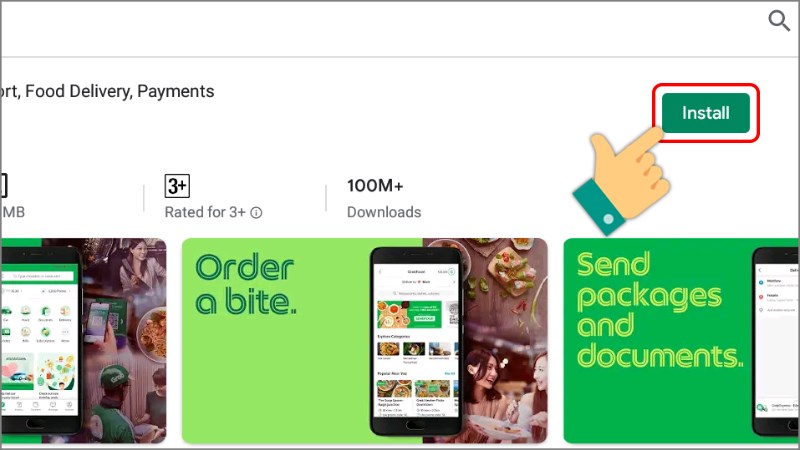
Cài đặt Grab
Bước 4: Sau khi cài đặt xong, bạn hãy nhấn vào Open để bắt đầu sử dụng nhé.
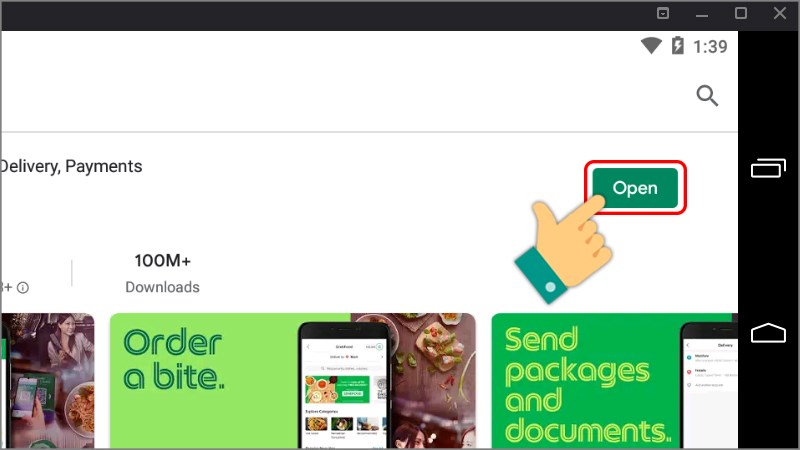
Mở ứng dụng Grab
II. Cách sử dụng Grab trên máy tính
1. Cách đăng nhập
Hướng dẫn nhanh
Mở ứng dụng Grab trong KoPlayer > Chọn mã vùng và nhập số điện thoại > Nhấn Enter > Nhập mã xác thực > Nhấn Tiếp tục với Google > Chọn tài khoản Google của bạn > Chọn Nhập vị trí của tôi > Nhập vị trí của bạn > Nhấn Xác nhận > Nhập mã PIN của bạn.
Hướng dẫn chi tiết
Bước 1: Mở ứng dụng Grab tại giao diện chính của phần mềm giả lập KoPlayer.
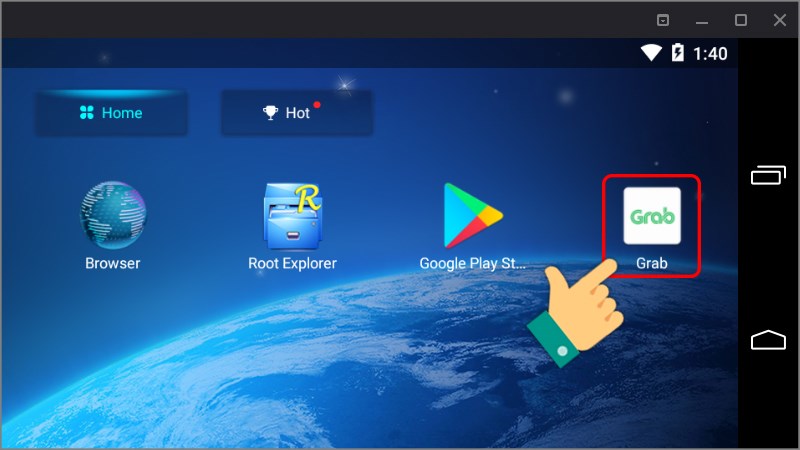
Mở ứng dụng Grab
Bước 2: Bạn có thể đăng nhập Grab trên máy tính bằng số điện thoại, tài khoản Google hay Facebook.
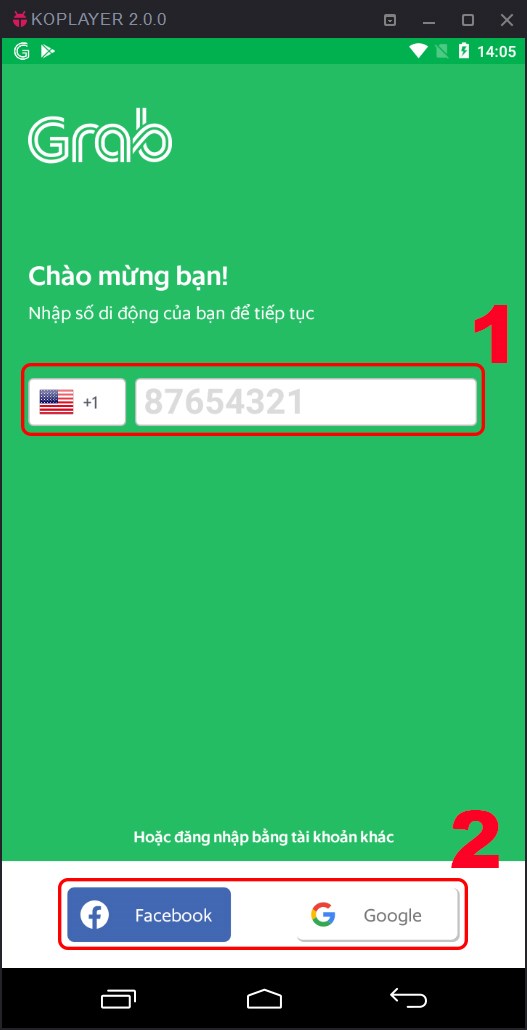
Đăng nhập Grab
Bài viết này mình sử dụng số điện thoại để đăng nhập. Bạn hãy chọn mã vùng và nhập số điện thoại > Nhấn Enter.
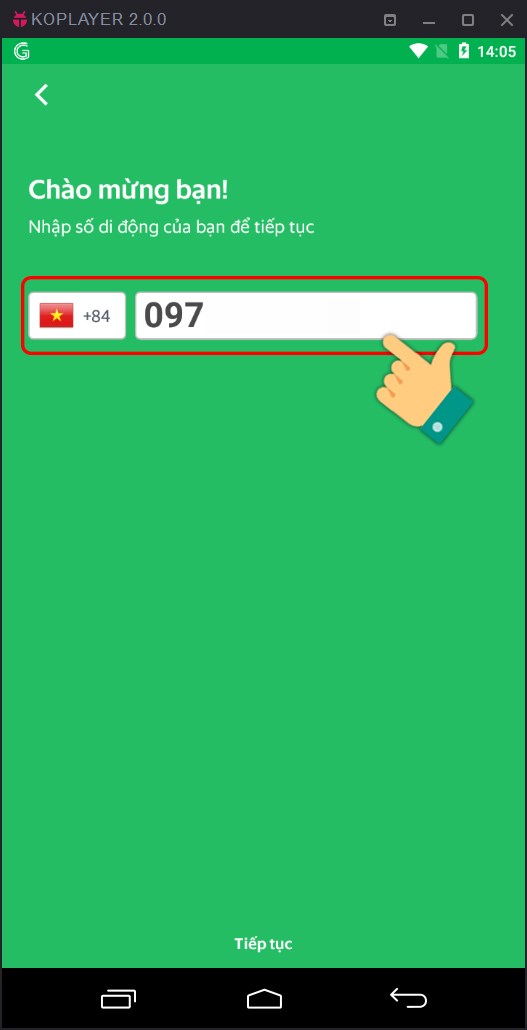
Chọn mã vùng, nhập số điện thoại
Bước 3: Bạn hãy nhập mã xác thực được gửi về số điện thoại của bạn.
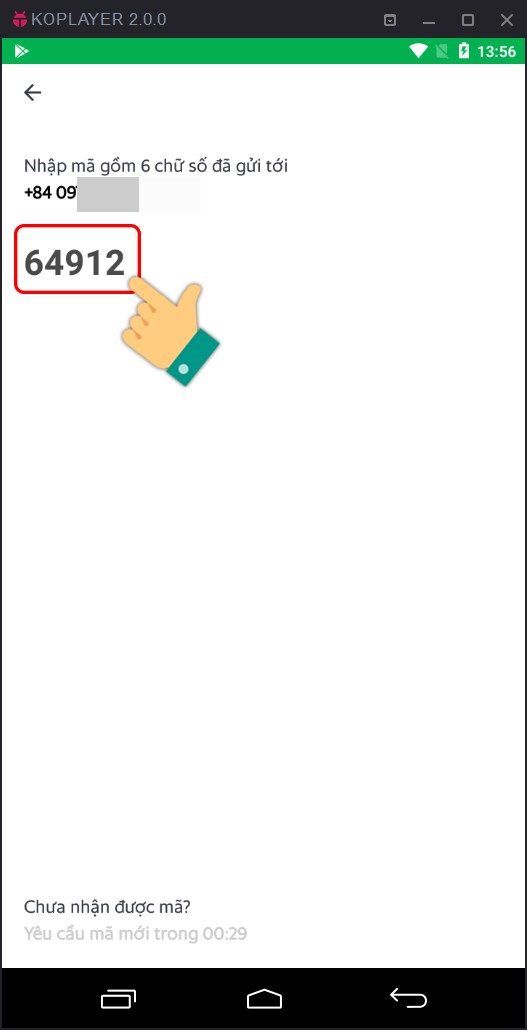
Nhập mã xác thực
Bước 4: Nhấn Tiếp tục với Google.
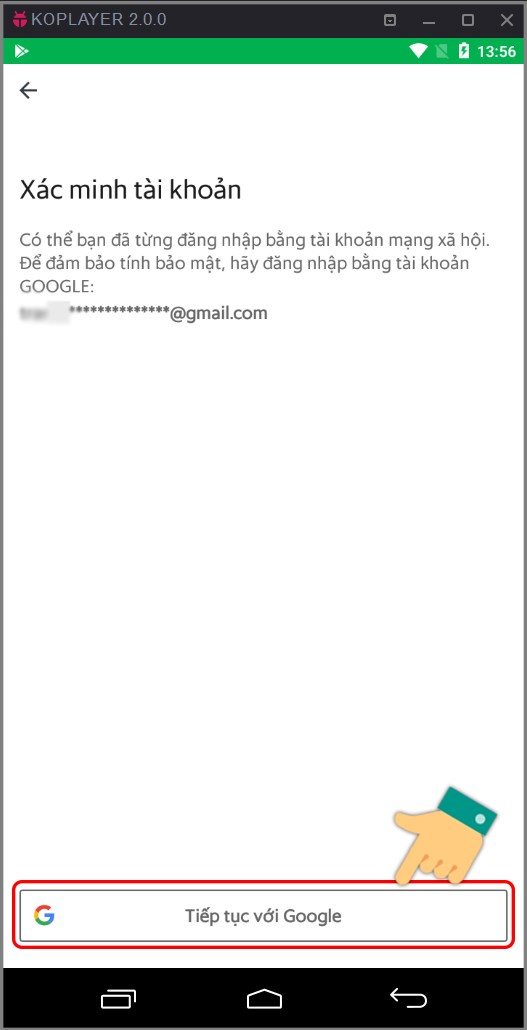
Tiếp tục với Google
Bước 5: Chọn tài khoản Google của bạn.
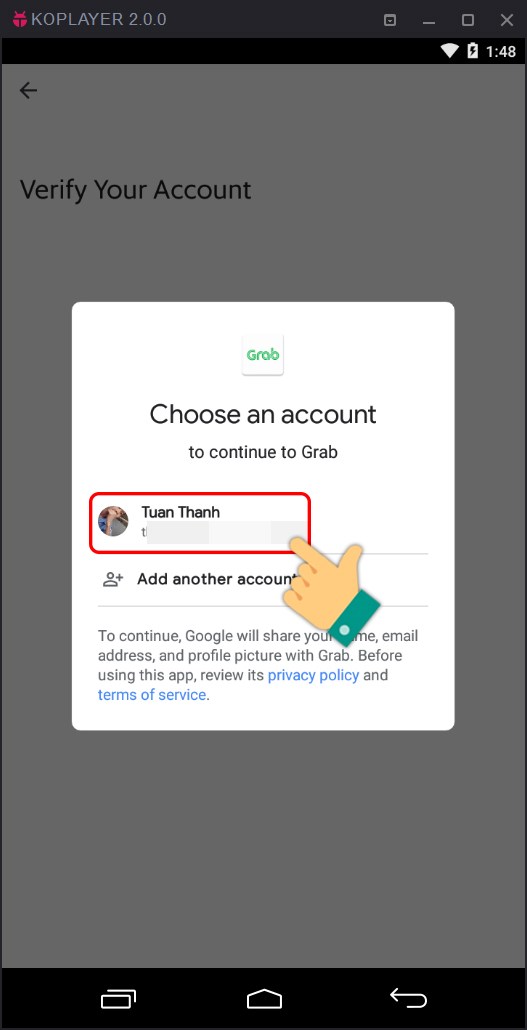
Chọn tài khoản Google của bạn
Bước 6: Chọn Nhập vị trí của tôi.
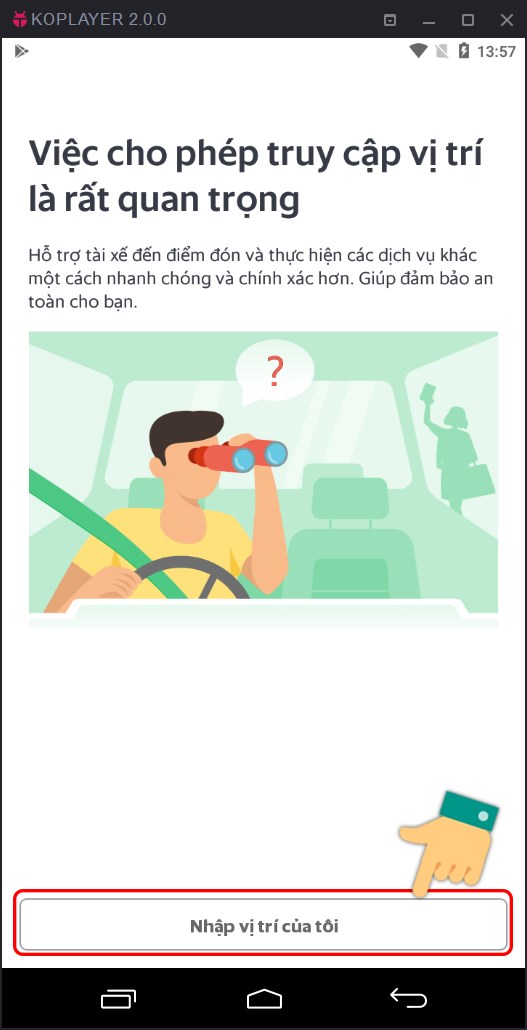
Nhập vị trí của tôi
Bước 7: Nhập vị trí của bạn > Nhấn Xác nhận.
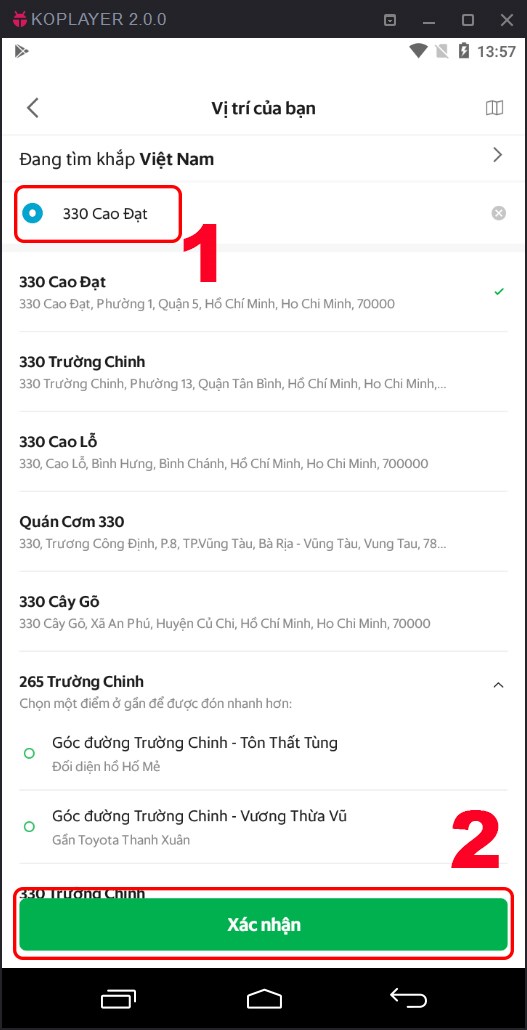
Nhập và xác nhận vị trí của bạn
Bước 8: Nhập mã PIN của bạn.
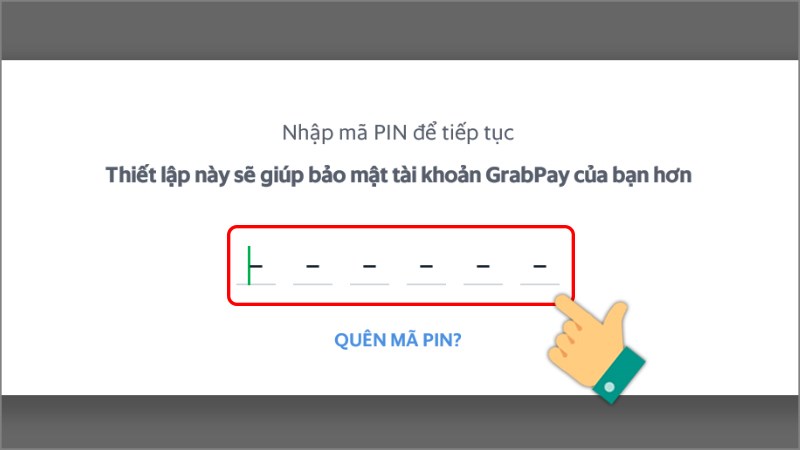
Nhập mã Pin của bạn
2. Cách đặt Grab bằng máy tính
Hướng dẫn nhanh
Chọn dịch vụ sử dụng, ví dụ chọn Xe máy > Nhập điểm đến, điểm đón > Bạn hãy chọn xe > Chọn phương thức thanh toán và mã giảm giá > Nhấn Đặt xe.
Hướng dẫn chi tiết
Bước 1: Chọn dịch vụ bạn muốn sử dụng. Bài viết này mình chọn Xe máy.
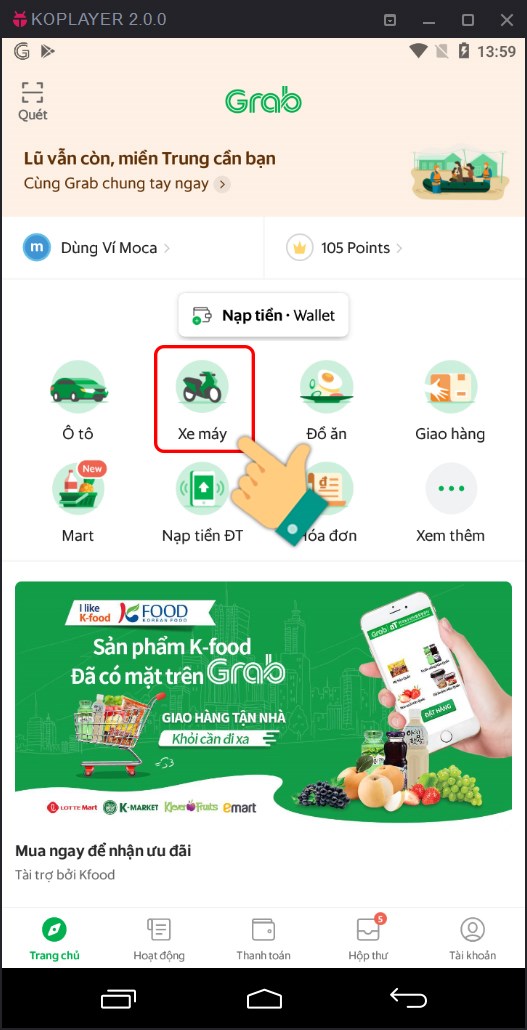
Chọn xe máy
Bước 2: Nhập điểm đến, điểm đón.
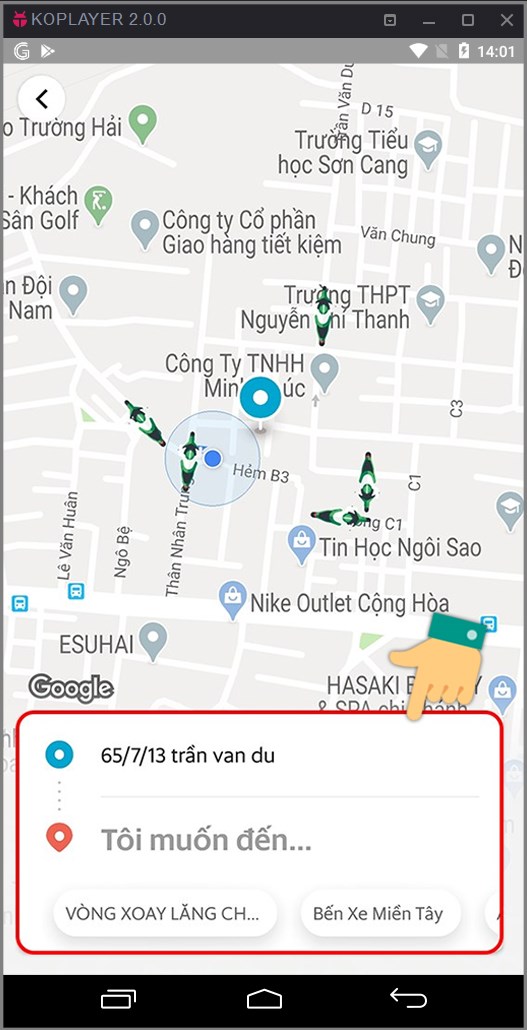
Nhập điểm đi, điểm đến
Bước 3: Bạn hãy chọn xe mà bạn muốn đi > Chọn phương thức thanh toán và mã giảm giá nếu bạn có.
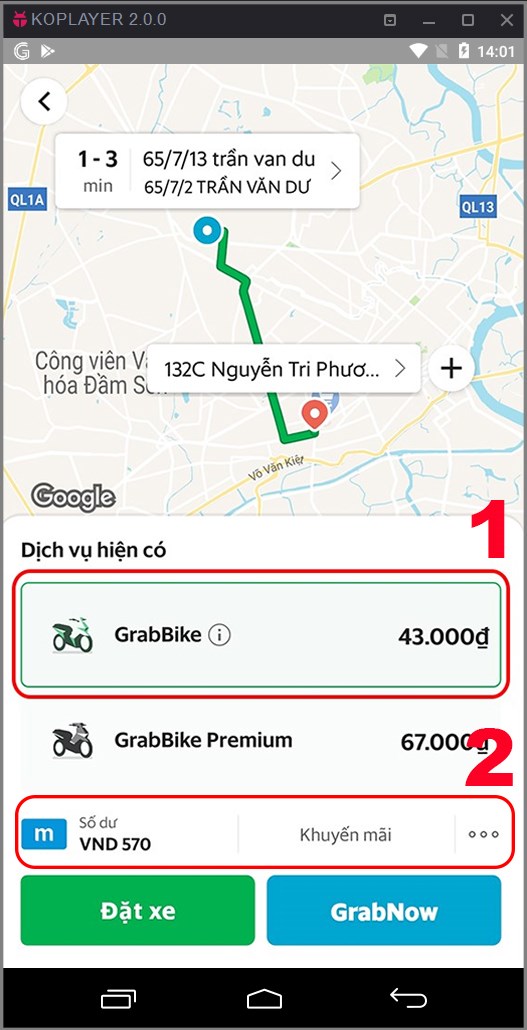
Chọn xe, chọn phương thức thanh toán
Bước 4: Nhấn Đặt xe.
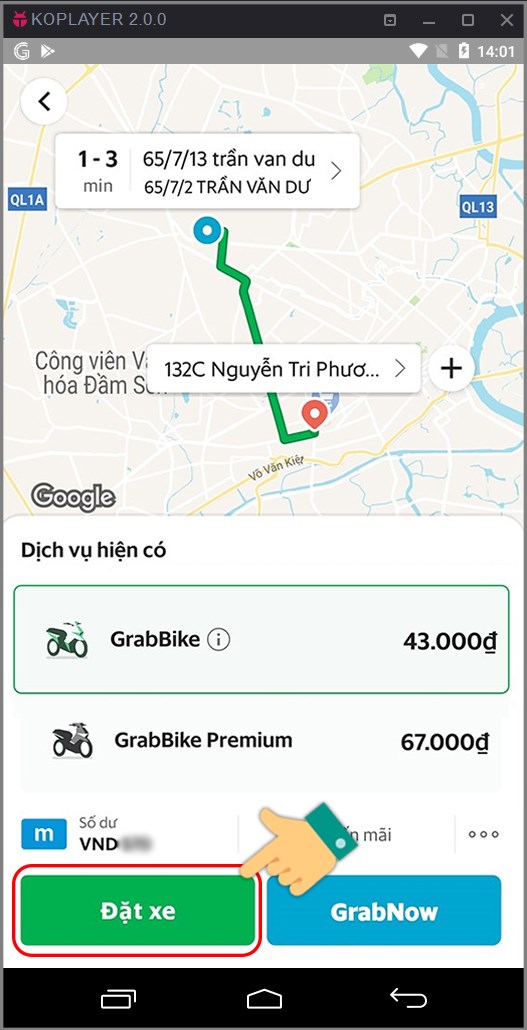
Đặt xe
Bước 5: Đợi tài xế đến đón hoặc có thể Hủy chuyến xe nếu không đi và Thanh toán khi đến nơi.
Nếu bạn chọn thanh toán bằng Ví Moca thì thi đến nơi, hệ thống sẽ tự trừ tiền trong ví của bạn. Nếu bạn chọn phương thức thanh toán bằng tiền mặt, khi đến nơi bạn sẽ thanh toán cho tài xế.
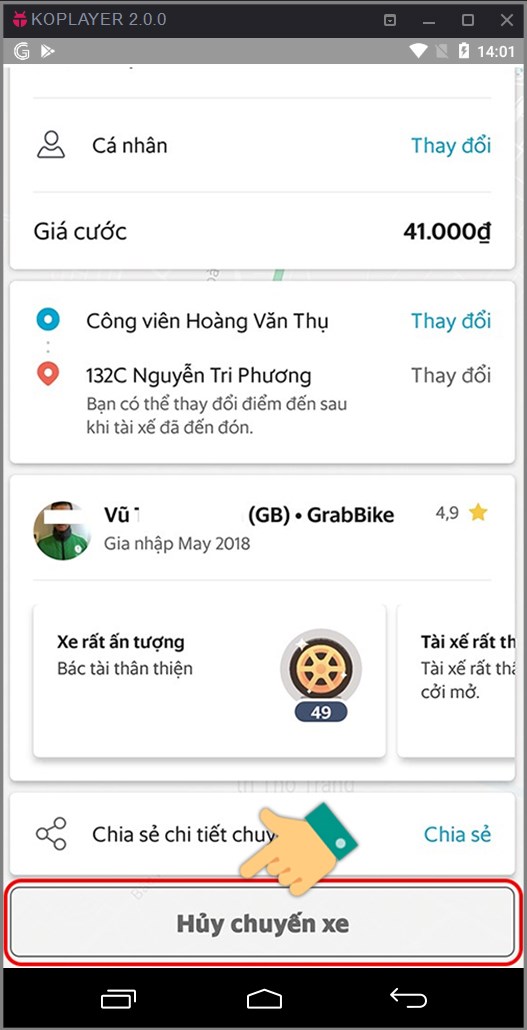
Đặt xe thành công
Trên đây là bài viết hướng dẫn bạn cách tải Grab về máy tính và sử dụng đặt xe, giao đồ đơn giản nhất. Hy vọng bài viết sẽ có ích cho bạn. Chúc các bạn thành công!
















